Brisanje tamnih obruba prilikom skeniranja (brisanje okvira)
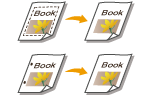
|
Prilikom skeniranja izvornika koji su manji od izlaznog formata papira, na kopiranoj slici mogu se pojaviti crte okvira izvornika. Prilikom skeniranja debele knjige mogu se pojaviti tamni obrubi. Ova funkcija omogućuje brisanje tih crta okvira i tamnih obruba. Uređaj možete podesiti da ne kopira rupe od bušilice za papir na izvornicima.
|

|
|
Postavite izvornike s izbušenim rupama na kopirno staklo. Ako ih postavite u ulagač, moglo bi doći do oštećenja.
|
1
Postavite izvornik. Smještanje izvornika
2
Pritisnite <Skeniranje i slanje>. Zaslon <Početni prikaz>
3
Odredite odredište na zaslonu s osnovnim značajkama skeniranja. Zaslon s osnovnim značajkama skeniranja
4
Pritisnite <Opcije>  <Brisanje okvira>.
<Brisanje okvira>.
 <Brisanje okvira>.
<Brisanje okvira>.5
Odredite tip i širinu brisanja.
 Brisanje okvira u kopijama dokumenata
Brisanje okvira u kopijama dokumenata
|
1.
|
Pritisnite <Brisanje okvira originala> i provjerite <Format originala>.
/b_D01207_C.gif)
Ako je format prikazan u <Format originala> različit od formata izvornika, pritisnite <Promijeni> da biste odabrali veličinu. Mogu se skenirati samo izvorni formati prikazani na dodirnom zaslonu.
|
|
2.
|
Pritisnite <Dalje>.
|
|
3.
|
Unesite širinu okvira za brisanje.
|
 Brisanje tamnih obruba u kopijama knjiga
Brisanje tamnih obruba u kopijama knjiga
Možete obrisati tamne obrube u središtu i konturne linije koje s pojave kad skenirate nasuprotne stranice u knjizi.
|
1.
|
Pritisnite <Brisanje okvira knjige> i provjerite <Format originala>.
/b_D01209_C.gif)
Ako je format prikazan u <Format originala> različit od formata knjige kojeg ste postavili, pritisnite <Promijeni> da biste odabrali format. Mogu se skenirati samo izvorni formati prikazani na dodirnom zaslonu.
|
|
2.
|
Pritisnite <Dalje>.
|
|
3.
|
Pritisnite <Sredina> ili <Strane> i unesite svaku širinu brisanja.
|
 Brisanje izbušenih rupa u kopijama dokumenata
Brisanje izbušenih rupa u kopijama dokumenata
|
1.
|
Pritisnite <Brisanje tragova uveza>
 <Dalje>. <Dalje>./b_D01211_C.gif)
|
|
2.
|
Odaberite položaj izbušenih rupa i unesite širinu brisanja.
|

Ako želite neovisno podesiti širinu za svaku granicu, pritisnite <Brisanje okvira originala> ili <Brisanje okvira knjige>, a zatim pritisnite <Neovisno podešavanje> da biste unijeli širine brisanja.
Ako koristite <Brisanje tragova uveza>, granice koje ne odaberete će također biti obrisane za 4 mm.
6
Pritisnite <OK>  <Zatvori>.
<Zatvori>.
 <Zatvori>.
<Zatvori>.7
Pritisnite  (Start).
(Start).
 (Start).
(Start).Izvornici se skeniraju i započinje slanje/spremanje.